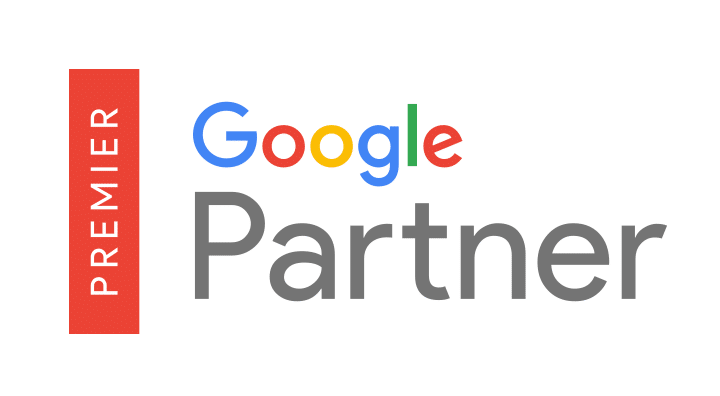Menü

Ouvrir l’index du contenu
Ce guide a été mis à jour le
Installation de WordPress en local signifie utiliser WordPress sur votre ordinateur et créer un site Web qui fonctionne parfaitement sans avoir besoin d’hébergement.
Malheureusement, vous ne pouvez que le voir, mais vous pouvez l’utiliser comme environnement de test pour développer un site sans risquer de créer des problèmes à la version qui est en ligne, ou vous pouvez créer un blog de haut en bas et l’exporter ensuite prêt sur le serveur.
Voyons en détail ce que cela signifie d’installer WordPress localementcomment le faire et comment l’utiliser.
Vous trouverez également une leçon approfondie sur ce sujet dans notre cours de base WordPress, avec plus de 50 leçons vidéo qui vous apprendront à utiliser WordPress à partir de zéro et d’une manière simple et claire.
Pour fonctionner correctement, WordPress a besoin d’un serveur, c’est-à-dire d’un ordinateur, capable de gérer le langage PHP. En fait, ce langage de programmation est nécessaire pour qu’un navigateur et une base de données puissent communiquer entre eux.

Laisse-moi t’expliquer. WordPress a besoin d’une base de données avec plusieurs tables pour fonctionner. Ils contiendront des données sur, par exemple, le contenu des messages, les éléments d’en-tête et de pied de page, les widgets des sidebars, etc.
Il est donc nécessaire de s’assurer que ces données sont récupérées et rassemblées par le navigateur pour afficher la page complète de votre site. Comment tu fais ça ? C’est là que le langage PHP est utilisé.
PHP vous permet de vous connecter à la base de données, de collecter les informations nécessaires et de la transformer en langage HTML, ce qui est interprété par les navigateurs. Ce langage génère ce que l’on appelle des pages web dynamique.
Sur les ordinateurs de bureau, il n’est pas possible d’utiliser le langage PHP. Pour installer WordPress localementvous aurez donc besoin d’un logiciel capable d’émuler ce que fait un hébergement.
Vous pouvez utiliser différentes applications, telles que WAMP, MAMP ou XAMPP. Ces acronymes ont une signification précise :
Cela signifie que pour installer WordPress localement ces trois fonctions sont nécessaires.
La lettre W de WAMP indique le système d’exploitation Windows, la lettre M de MAMP indique Mac, tandis que le X de XAMPP signifie qu’il peut être utilisé sur tous les systèmes d’exploitation (multiplate-forme). Le deuxième P de ce dernier représente Pearl, un autre langage de programmation.
Une fois que vous avez installé l’un de ces programmes et démarré les services nécessaires, vous serez en mesure de installer WordPress sur votre ordinateur et commencez à travailler sur la création de votre site sans risque. Enfin, vous pouvez exporter votre site à distance.
Selon l’application utilisée, un dossier sera créé sur votre disque C, qui peut être appelé htdocs ou www. C’est ici que vous devrez installer WordPress.
Créez un dossier spécifique pour héberger votre site, et appelez-le par exemple, blogs.

Allez sur WordPress.org et téléchargez la dernière version de WordPress. Il s’agit d’un dossier compressé, donc décompressez-le et copiez tous les fichiers que vous trouverez à l’intérieur du dossier. blogs.
Également pour installer WordPress localementainsi que sur l’hébergement, vous avez besoin d’une base de données.
Pour créer une nouvelle base de données, vous devrez accéder à PhpMyAdmin, que vous trouverez en parcourant les paramètres du logiciel que vous avez installé. Ou vous pouvez y accéder en ouvrant votre navigateur et en tapant localhost/phpmyadmin.
Si vous avez de la difficulté à vous connecter parce qu’on vous demande votre nom d’utilisateur et votre mot de passe, essayez d’utiliser la commande racine en tant qu’utilisateur et laissez le mot de passe vide.
Une fois connecté, entrez dans la section Base de données et cliquez sur le bouton Créer une nouvelle base de données. Donnez-lui le nom que vous voulez et cliquez sur Créer.

Pour installer WordPress, vous pouvez utiliser l’utilisateur root sans mot de passe ou créer un nouvel utilisateur avec tous les privilèges.
Allez dans la section Utilisateurs et créez un utilisateur en lui attribuant un nom et un mot de passe, puis cliquez sur Sélectionner tout pour activer tous les privilèges. Cliquez sur Exécuter pour confirmer, mais n’oubliez pas de sauvegarder le mot de passe de l’utilisateur.
Pour installer WordPress sur votre ordinateur vous devez maintenant ouvrir votre navigateur et ouvrir le fichier d’installation. Tapez la chaîne de caractères :
localhost/blog/wp-admin/install.php
« Localhost » signifie votre ordinateur et correspond à la saisie dans le domaine d’un site web si vous travailliez sur un serveur.
Si par hasard j’avais copié dans le dossier blogs le dossier entier contenant les fichiers WordPress, alors vous auriez un sous-couche supplémentaire, par exemple :
localhost/blog/wordpress/wp-admin/install.php
Il ne vous reste plus qu’à suivre l’assistant : en tant que nom d’hôte vous entrez localhost, tandis qu’en tant qu’utilisateur vous choisissez l’utilisateur de la base de données que vous avez créée avec PhpMyAdmin, mais vous pouvez aussi utiliser l’utilisateur root.

L’installation est maintenant terminée. Vous pouvez commencer à créer vos propres pages, personnaliser l’apparence, et même installer des thèmes et des plugins comme vous le feriez pour l’hébergement.
Vous verrez la page d’accueil de votre site à l’adresse (selon notre exemple) localhost/blog, tandis que vous aurez accès au babillard en parcourant localhost/blog/wp-admin.
Rappelez-vous que chaque fois que vous voulez accéder à votre site WordPress, vous devez démarrer le logiciel d’émulation de serveur. Sans cela, taper dans votre navigateur localhost /…. ne vous mènera nulle part. En fait, il va lancer une recherche sur le web, comme si j’avais tapé une requête.
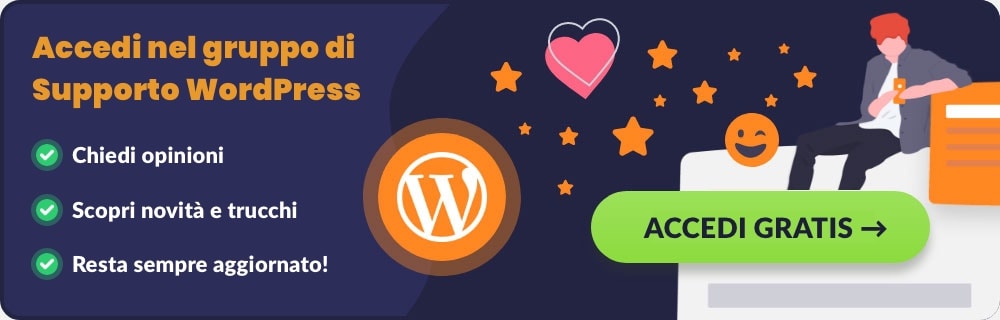
Installation de WordPress en local peut vous aider beaucoup à créer ou améliorer votre site web sans courir le risque de causer des problèmes à votre site public. C’est aussi un excellent moyen d’apprendre à utiliser WordPress en toute confiance ou de tester la compatibilité entre les plugins.
Avez-vous eu de la difficulté à installer WordPress sur votre ordinateur ?
Si vous avez besoin de notre aide, écrivez-nous maintenant !

Ouvrir l’index du contenu Ce guide a été mis à jour le 14 Octobre, 2019 Une des meilleures façons de rendre votre site facile à

Ouvrir l’index du contenu Ce guide a été mis à jour le 14 Octobre, 2019 Vous essayiez d’accéder à votre site mais vous avez eu

Qu’il s’agisse de la création d’un site internet, ou de sa refonte, on souhaite bien évidemment trouver la meilleur agence web casablanca pour la réalisation

Vous avez besoin d’un site Web. Vous ne savez pas comment vous y prendre. Ne cherchez plus loin ! Que ce soit pour un compte personnel ou
Passionné par le web depuis plus de 10 ans nous souhaitons le rendre accessible à un maximum d’entreprises et de particuliers,
Tout ça à petit prix et MADE IN FRANCE